マッピングエディターのコンテキストメニュー
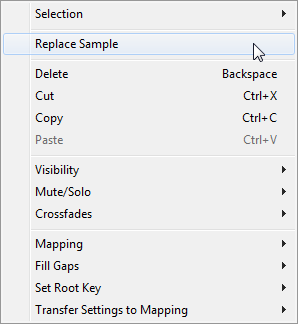
- Selection
すべてのゾーンを選択したり現在の選択範囲を反転したりできるサブメニューが開きます。
すべてのゾーンを選択するには、「Select All」を選択します。
選択されていないすべてのゾーンを選択し、選択されているすべてのゾーンの選択を解除するには、「Invert Selection」を選択します。
- Replace Sample
1 つまたは複数のゾーンの再生に使用する 1 つまたは複数のサンプルを置き換えることができます。この機能ではピッチ、フィルター、アンプリファイヤーといったゾーン固有の設定は変更できません。
- Delete
選択したゾーンを削除します。
- Cut
選択したゾーンを削除して、クリップボードにコピーします。
- Copy
選択したゾーンをクリップボードにコピーします。
- Paste
選択したプログラムまたはレイヤーに、クリップボードからゾーンをペーストします。
- Visibility
「Visibility」サブメニューを使用して、マッピングエディター内のゾーンの表示をコントロールできます。
「Hide Selected」は選択したゾーンを非表示にします。
「Hide Non-Selected」は、選択されていないすべてのゾーンを非表示にします。
「Show Selected」は選択されているゾーンをすべて表示します。
「Hide All」はすべてのゾーンを非表示にします。
「Show All」はすべてのゾーンを表示します。
「Auto Visibility」をオンにすると、選択したゾーンと、その同じレイヤーにある直系の要素すべてが自動的に表示されます。その他のゾーンは非表示になります。
- Mute/Solo
「Mute All Zones」はすべてのゾーンをミュートします。
「Solo All Zones」はすべてのゾーンをソロにします。
「Mute Selected Zones」は選択されているゾーンをミュートします。
「Solo Selected Zones」は選択されているゾーンをソロにします。
「Make All Zones Audible」は、すべてのゾーンのミュート設定とソロ設定をリセットします。
「Solo Follows Selection」は、選択したゾーンを自動的にソロにします。
- Crossfades
ゾーンは部分的または完全に重ね合わせることができます。水平方向 (キー) および垂直方向 (ベロシティー) でフェードを作成できます。これにより、キー範囲またはベロシティー範囲に特定のサウンドコンポーネントを連続的に追加できます。
サブメニューで、クロスフェードをキーボード軸上に作成するか、ベロシティー軸上に作成するか、両方に作成するかを選択します。
- Mapping
選択したサンプルのマッピングを設定できます。
- Fill Gaps
「Pitch Only」は、キーボード軸上で選択したゾーン間のスペースを埋めます。
「Velocity Only」は、ベロシティー軸上で選択したゾーン間のスペースを埋めます。
「Pitch and Velocity」はまず、キーボード軸上のスペースを埋めます。次に、ベロシティー軸上の残りのスペースを埋めます。
「Velocity and Pitch」はまず、ベロシティー軸上のスペースを埋めます。次に、キーボード軸上の残りのスペースを埋めます。
- Set Root Key
キー範囲やベロシティー範囲を変えずに選択したゾーンのルートキーを調整できます。
「Center of Zone」は、ゾーンの中心にルートキーを設定します。キーの数が偶数でゾーンの中心がない場合、前のルートキーに最も近い中心のキーにルートキーが設定されます。
「High Key of Zone」は、ゾーンの「最も高いキー」にルートキーを設定します。
「Low Key of Zone」は、ゾーンの「最も低いキー」にルートキーを設定します。
「Key Text in Sample Name」は、サンプルファイル名から抽出されたキーにルートキーを設定します。このオプションは、テキスト形式のキーの名前を検索します。
「Key Number in Sample Name」は、サンプルファイル名から抽出された MIDI ノートナンバーにルートキーを設定します。このオプションは、番号を検索します。
「Root Key in Sample File」は、サンプルファイルのヘッダーチャンクに格納されているキーにルートキーを設定します。
- マッピングへの設定の転送
-
ゾーンは、「Fine Tune」や「Level」の設定だけが異なり、その他の設定は共有するということがよくあります。「Fine Tune」や「Level」の設定が異なるのを避けるには、これらの設定をマッピングエディターの「Tune」パラメーターと「Gain」パラメーターに転送します。
「All」を選択すると、「Fine Tune」と「Level」の設定が同時に転送されます。
「Fine Tune」または「Level」を選択すると、パラメーターを個別に転送できます。
そのあと、ゾーン設定はデフォルト値にリセットされます。
マッピングオプション
-
各サンプルはルートキーにのみマッピングされます。
-
サンプルはルートキーにマッピングされます。ゾーンがルートキーから左右に広がって空いたスペースを埋めます。
-
サンプルはルートキーにマッピングされます。ゾーンが右に広がって空いたスペースを埋めます。
-
サンプルはルートキーにマッピングされます。ゾーンが左に広がって空いたスペースを埋めます。
-
ゾーンはルートキー上で重ね合わされ、最も低いベロシティーから最も高いベロシティーまで均等に割り当てられます。
-
キー範囲がまったく同じゾーンは重ね合わされ、最も低いベロシティーから最も高いベロシティーまで均等に割り当てられます。
-
ゾーンは、マッピングエディターキーボードで選択しているキーから、白鍵と黒鍵に半音階ずつ昇順でマッピングされます。ルートキーは、選択しているキーに設定されます。
-
ゾーンは、マッピングエディターキーボードで選択しているキーから、白鍵に昇順でマッピングされます。ルートキーは、選択しているキーに設定されます。
-
ゾーンは、マッピングエディターキーボードで選択しているキーから、黒鍵に昇順でマッピングされます。ルートキーは、選択しているキーに設定されます。
-
ゾーンは、マッピングエディターキーボードで選択しているキー上で重ね合わされ、最も低いベロシティーから最も高いベロシティーまで均等に割り当てられます。ルートキーは、選択しているキーに設定されます。
-
ゾーンは、マッピングエディターキーボードで選択しているキーに順に積み上げられます。ルートキーは、選択しているキーに設定されます。
-
ゾーンは、サンプルファイル名から抽出されたキーにマッピングされます。このオプションは、テキスト形式のキーの名前 (C#3 など) を検索します。マッピングおよびルートキーはそのキーに設定されます。
-
ゾーンは、サンプルファイル名から抽出された MIDI ノートナンバーにマッピングされます。このオプションは、番号を検索します。マッピングおよびルートキーはそのキーに設定されます。
-
ゾーンは、レイヤー名から抽出されたベロシティー範囲にマッピングされます。
-
ゾーンは、サンプルファイル名から抽出されたベロシティー範囲にマッピングされます。
-
ゾーンは、サンプルフォルダー名から抽出されたベロシティー範囲にマッピングされます。
-
ゾーンは、サンプルファイルのヘッダーに格納されているキー範囲およびベロシティー範囲にマッピングされます。
補足ヘッダーにこの情報が含まれていない場合、サンプルをマッピングできません。
-
ゾーンは、サンプルファイルのヘッダーに格納されているチューニング設定に応じてマッピングされます。
補足ヘッダーにこの情報が含まれていない場合、サンプルをマッピングできません。
-
ゾーンは、サンプルファイルのヘッダーに格納されているゲイン設定に応じてマッピングされます。
補足ヘッダーにこの情報が含まれていない場合、サンプルをマッピングできません。